Ayer, discutimos algunas de las nuevas funciones en Ubuntu 9.04 Jaunty. En ese artículo, mencioné que el nuevo sistema de archivos: ext4 es estable, rápido y compatible con versiones anteriores de ext2 y ext3. Hoy, veremos cómo puede actualizar su sistema de archivos ext3 existente a ext4 sin reformar su disco duro.
Descargo de responsabilidad: Cualquier cosa que tenga que ver con el hackeo del sistema de archivos siempre implica ciertos riesgos. Si bien lo hemos probado y lo hemos puesto a funcionar en nuestros sistemas, no hay garantía de que funcione para usted. No seremos responsables de ninguna pérdida de datos o bloqueo del disco duro. Antes de intentar esto, recuerde hacer una COPIA DE SEGURIDAD de su sistema y archivos importantes.
Paso 1: actualice su Ubuntu existente
En primer lugar, actualice su Ubuntu existente a Ubuntu 9.04. Puede omitir este paso si ya ha actualizado a Ubuntu 9.04.
Presione Alt + F2 en su teclado y escriba
Aparecerá el Administrador de actualizaciones. Haga clic en el botón Actualizar.
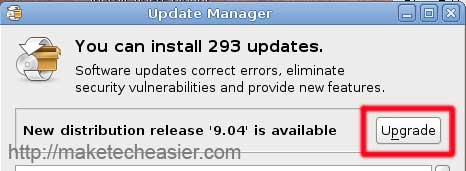
Dependiendo de su conexión a Internet, la actualización podría durar varias horas.
Al mismo tiempo, diríjase al sitio web de Ubuntu y descargue el Ubuntu 9.04 Live CD iso.
Después de descargar el LiveCD, grábelo en un CD o utilice el Creador de disco de inicio USB (Sistema -> Administración -> Creador de disco de inicio USB) para crear una unidad USB de arranque.
Una vez que el sistema complete la actualización, reinicie su computadora y juegue con ella para asegurarse de que funciona bien en su sistema.
Cuando esté satisfecho con el resultado, reinicie la computadora nuevamente, esta vez inicie su LiveCD.
Paso 2: Actualizar a Ext4
Vaya a Sistema->Editor de particiones. Esto mostrará toda la partición en su disco duro. Registre el ID del sistema de archivos de la partición que desea convertir a ext4.
![]()
Cierre el Editor de particiones. Abra una terminal, escriba lo siguiente:
sudo tune2fs -O extents,uninit_bg,dir_index /dev/XXXX
Reemplace XXXX por la ID del sistema de archivos que acaba de registrar.
Una vez hecho esto, escriba lo siguiente para arreglar su partición:
No olvide reemplazar XXXX con su ID de sistema de archivos.
Monte su sistema de archivos
sudo mount -t ext4 /dev/XXXX /mnt
Abra el archivo fstab:
gksu gedit /mnt/etc/fstab
y cambie la entrada ext3 a ext4. Guardar y Salir.
![]()
Volviendo a la terminal, necesitamos reinstalar el cargador de arranque grub.
sudo grub-install /dev/XXX
Esta vez, reemplace XXX por el sistema de archivos sin el número. Por ejemplo, sudo grub-install /dev/sda
Cierre la terminal y reinicie la computadora. Reinicie en ubuntu 9.04.
En la terminal, escriba
Debería ver su sistema de archivos montado como ext4 ahora
![]()
Eso es todo. ¡Disfrutar!